質問
問題: Windows でゲームを起動するときに BEDaisy.sys BSOD を修正するにはどうすればよいですか?
DayZ を起動しようとするたびに、BEDaisy.sys ファイルを参照する BSOD が発生し続けます。 これを修正するにはどうすればよいですか? クラッシュが続くため、ゲームをまったくプレイできません。
解決された回答
Windows の悪名高いブルー スクリーン (BSOD) は、単なるイライラする中断ではありません。 その不気味な名前にもかかわらず、BSOD は実際にはシステムを保護する上で重要な役割を果たします。 これはオペレーティング システム内で発生した重大な問題を示しており、潜在的な損害を防ぐためにオペレーティング システムを直ちに停止する必要があります。 表示されるエラー メッセージは、クラッシュの原因を解明するための手掛かりを提供することを目的としています。
最近ゲーマーにとって頭痛の種となっている問題の 1 つは、BEDaisy.sys に関連する BSOD です。 PUBG、Escape from Tarkov、Ark: Survival Evolved、Mount & Blade II: Bannerlord などのゲームを起動しようとすると、望ましくないクラッシュが発生します。 通常、エラーには「PAGE_FAULT_IN_NONPAGED_AREA」を参照すると、考えられる原因についてのヒントが得られます。
BEDaisy.sys ファイルは、Battleye アンチチート システムに関連付けられたドライバーであり、不正行為を防止し、公平なゲーム環境を提供するためにさまざまなオンライン ゲームで利用されます。 しかし、他のソフトウェアと同様に、不具合の影響を受けないわけではありません。 この場合、これらのゲームの起動時に一部の Windows システムがクラッシュする原因となります。
良いニュースは、BEDaisy.sys BSOD を解決する方法があることです。 さまざまなユーザーの経験に基づいて、いくつかの方法が効果的であることが証明されています。 これには、外部周辺機器の取り外し、クラッシュの原因となっているゲームの再インストール、Battleye の再インストールなどが含まれます。 システム上の破損したファイルをチェックして修正し、ネットワーク ドライバーを再インストールすることも有益です。 これらの修正を実行するための正確な手順は、この記事の下に記載されています。
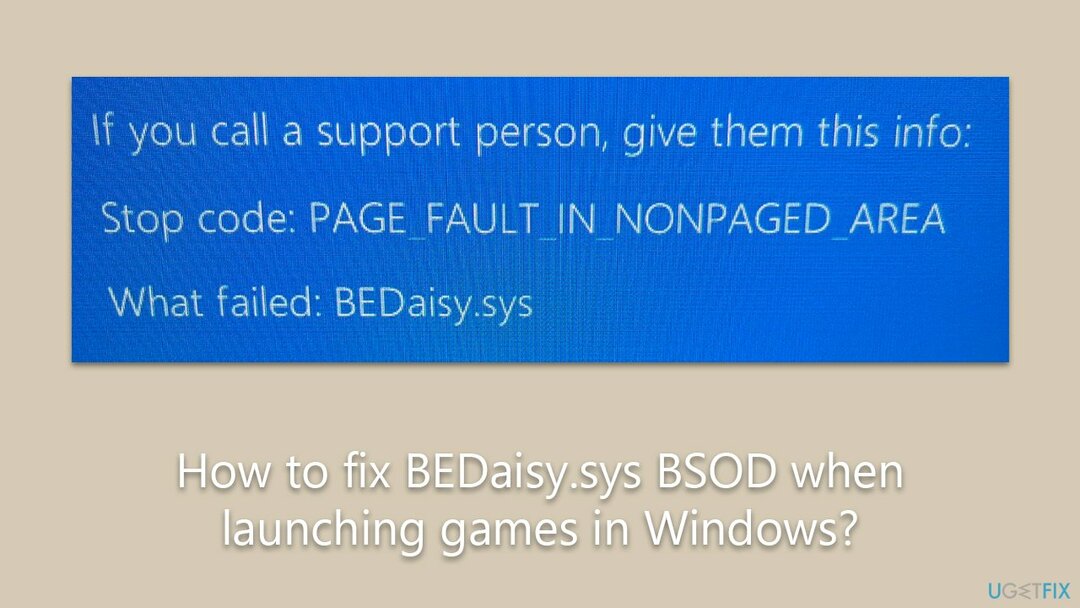
パソコン修復ソフト レストロマック洗濯機 X9 ブルー スクリーン クラッシュに対処する場合に非常に貴重なツールになります。 このソフトウェアは、システムの問題をスキャンし、エラー ログを分析し、破損または欠落しているシステム ファイルを自動的に修復するように設計されています。 PC 修復ソフトウェアは徹底的かつ詳細なシステム分析を提供することで、問題の特定と解決に役立ちます。 BSOD の原因となる根本的な問題を解決し、安定性を促進し、全体的なパフォーマンスを向上させます。 コンピューター。
1. 不要な周辺機器を取り外します
破損したシステムを修復するには、ライセンス版の レストロ マック洗濯機 X9.
BEDaisy.sys BSOD を報告した一部のユーザーは、ゲーム ペダルなどの周辺機器を取り外すとすぐに問題を解決できたと述べています。 場合によっては、そのようなデバイスと Battleye の間でソフトウェアの競合が発生し、クラッシュが発生する可能性があります。
2. ゲームファイルの整合性をチェックする
破損したシステムを修復するには、ライセンス版の レストロ マック洗濯機 X9.
- 開ける 蒸気 そしてあなたのところへ行ってください 図書館。
- システムクラッシュを引き起こしたゲームを右クリックし、選択します。 プロパティ。
- に行きます ローカルファイル 左側のセクション。
- ここをクリックしてください ゲームファイルの整合性を検証する そしてプロセスが完了するまで待ちます。
- 問題のあるゲームをもう一度起動してみてください。
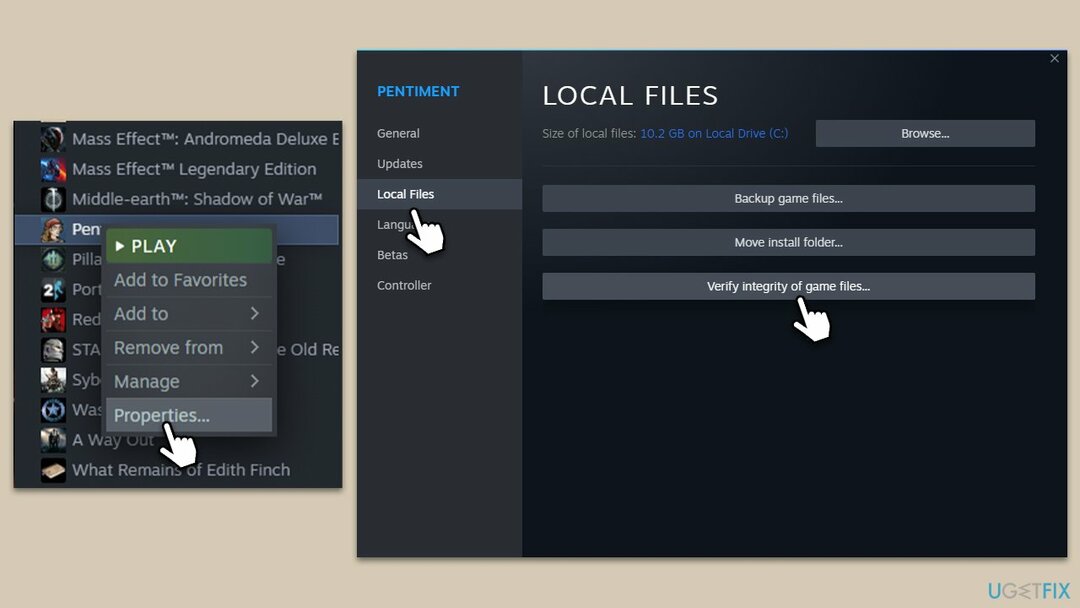
3. SFC と DISM を実行する
破損したシステムを修復するには、ライセンス版の レストロ マック洗濯機 X9.
システム ファイルの破損は、ブルー スクリーン オブ デス エラーの最も一般的な原因の 1 つです。 次のように SFC および DISM スキャンを実行することで、この問題に対処できます。
- 入力してください cmd Windowsの検索で。
- 右クリックして、 コマンド・プロンプト 結果と選択 管理者として実行。
- ユーザーアカウント制御 変更を許可するかどうかを尋ねるメッセージが表示されます – をクリックします はい。
- このコマンドを入力して押します 入力:
sfc /スキャンナウ - スキャンが完了するまで待ちます。
- 次に、次のコマンドを使用して、 入力 それぞれの後に:
Dism /Online /Cleanup-Image /CheckHealth
Dism /Online /Cleanup-Image /ScanHealth
Dism /Online /Cleanup-Image /RestoreHealth - 再起動 あなたのデバイス。
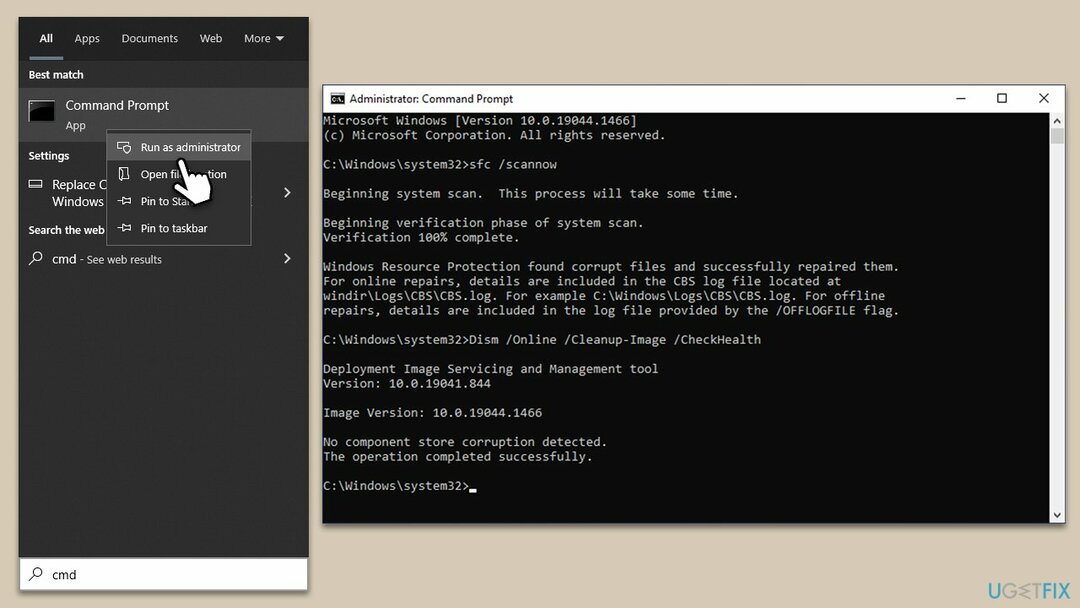
4. ゲームと Battleye を再インストールします
破損したシステムを修復するには、ライセンス版の レストロ マック洗濯機 X9.
ゲームを再インストールすることは、BEDaisy.sys 関連の BSOD 問題を解決する 1 つの方法です。 時間が経つと、ゲーム ファイルが破損したり、ソフトウェア アップデートによって変更されたりして、不安定になる可能性があります。 ゲームを再インストールすると、基本的にすべてのゲーム ファイルが元の状態にリセットされ、破損したファイルや古いファイルに起因する潜在的な問題が排除されます。 ただし、クリーンなセットアップを確保するために、ゲームを再インストールする前にゲームを完全にアンインストールすることが重要です。
同様に、Battleye を再インストールすることも効果的であることがわかります。 Battleye は、同社がサービスするゲームに不可欠な部分であり、他のソフトウェアと同様に、システムクラッシュを引き起こす問題に直面することがあります。 アプリを再インストールすると、設定がリセットされ、破損または欠落しているファイルが置き換えられ、BSOD の原因となる可能性のある問題が解決されます。 Battleye の最新バージョンを公式 Web サイトからダウンロードするか、 ゲーム クライアントを通じて、このアンチチートの最新の安定したバージョンを確実に入手できるようにします。 システム。
5. ネットワークドライバーを再インストールする
破損したシステムを修復するには、ライセンス版の レストロ マック洗濯機 X9.
この問題はネットワーク ドライバーに関連している可能性があるため、ドライバーを再インストールする必要があります。
- を右クリックします 始める そして選ぶ デバイスマネージャ。
- 拡大 ネットワークアダプター。
- 使用しているネットワーク アダプタを右クリックし、[ネットワーク アダプタ]を選択します。 デバイスをアンインストールします。
- マークを付けます このデバイスのドライバー ソフトウェアを削除します オプション。
- クリック アンインストール もう一度画面の指示に従ってください。
- リブート あなたのシステム。
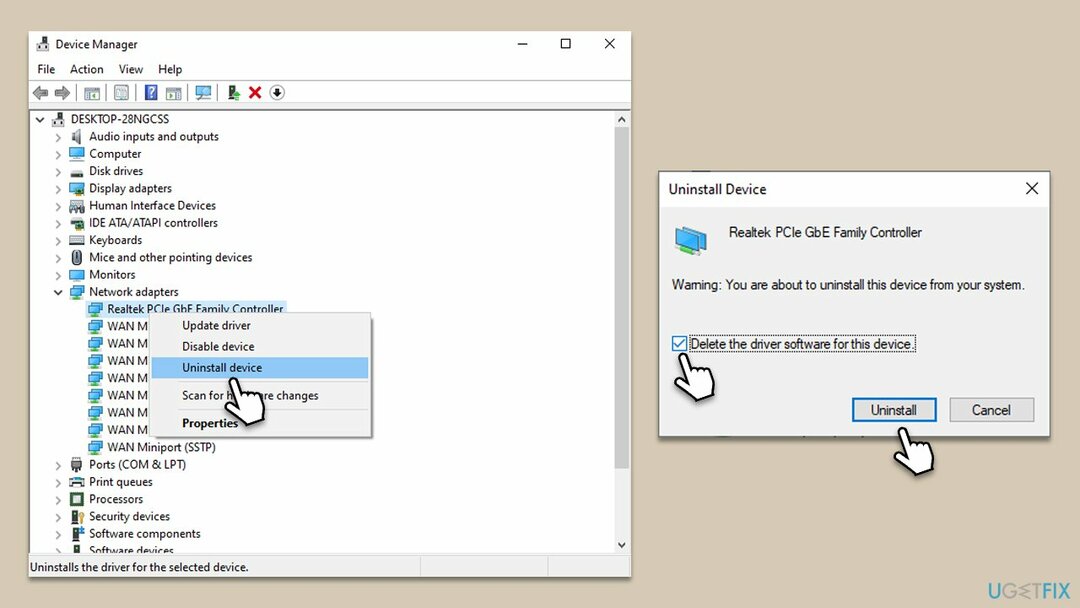
完了したら、使用します ドライバー修正 最新のネットワーク ドライバーをシステムにインストールします。 あるいは、デバイスの製造元の Web サイトから手動でダウンロードすることもできます。 お使いのシステムにはインターネットが備わっていないため、インターネットが動作する別のデバイスが必要になる場合があることに注意してください。 ネットワーク ドライバーなし (ただし、Windows はネットワーク ドライバーの汎用バージョンをインストールする必要があります) ブート中)。
6. インテル ターボ ブースト テクノロジーを無効にする
破損したシステムを修復するには、ライセンス版の レストロ マック洗濯機 X9.
- 再起動 コンピュータにアクセスして、 BIOS 設定。
- BIOS セットアップに入ったら、という名前のオプションを探します。 「詳細」、「構成」、 または同様のもの。 これらのオプションをナビゲートします。
- 「」を見つけます。CPU構成" オプション。
- CPU 設定メニュー内で、「インテル ターボ ブースト テクノロジy」オプションを選択します。
- Intel Turbo Boost Technology の設定を次のように変更します。 "無効。"
- 最後に、変更を保存して BIOS セットアップを終了します。 これは多くの場合、 を押すことで行われます。 F10 しかし、「」を探してください保存して終了」オプションを選択してください。
- コンピュータは次のようになります。 再起動 ターボブースト機能は無効になっています。
エラーを自動的に修復する
ugetfix.com チームは、ユーザーがエラーを排除するための最適なソリューションを見つけられるよう最善を尽くしています。 手動による修復技術に苦労したくない場合は、自動ソフトウェアを使用してください。 推奨されるすべての製品は、当社の専門家によってテストされ、承認されています。 エラーを修正するために使用できるツールを以下に示します。
オファー
今やれ!
修正をダウンロード幸せ
保証
今やれ!
修正をダウンロード幸せ
保証
を使用してエラーを修正できなかった場合は、 レストロマック洗濯機 X9サポートチームにご連絡ください。 あなたの問題に関して私たちが知るべきだと思われる詳細をすべてお知らせください。
この特許取得済みの修復プロセスでは、2,500 万個のコンポーネントのデータベースを使用し、ユーザーのコンピュータ上で破損または欠落しているファイルを置き換えることができます。
破損したシステムを修復するには、ライセンス版の レストロ マルウェア除去ツール。破損したシステムを修復するには、ライセンス版の マック洗濯機 X9 マルウェア除去ツール。
完全に匿名性を保ち、ISP や 政府はスパイから守る あなたは雇用すべきです プライベートインターネットアクセス VPN。 すべての情報を暗号化し、トラッカー、広告、悪意のあるコンテンツを防ぐことで、完全に匿名でインターネットに接続できるようになります。 最も重要なことは、NSA やその他の政府機関が背後で実行している違法な監視活動を阻止することです。
コンピュータの使用中は、いつでも予期せぬ状況が発生する可能性があります。停電や停電により電源がオフになる場合があります。 数日間外出したときに、ブルー スクリーン (BSoD) が発生したり、ランダムな Windows アップデートがマシンに発生したりする可能性があります。 分。 その結果、学業、重要な書類、その他のデータが失われる可能性があります。 に 回復 紛失したファイルは使用できます データ復旧プロ – ハードドライブ上でまだ利用可能なファイルのコピーを検索し、それらを迅速に取得します。